Hoe kunnen we toegang krijgen tot het menu Bootopties in Windows 8.1

Una dintre schimbarile aduse sistemului Windows bij vrijlating Windows 8 este si noul meniu Boot Options, acesta oferindu-le utilizatorilor acces la utilitati de reparare a sistemului si optiuni pentru modificarea modului de opstarten, leuk vinden bootarea in veilige modus, precum si posibilitatile de restauratie En recuperare ((herstel) ale acestuia.
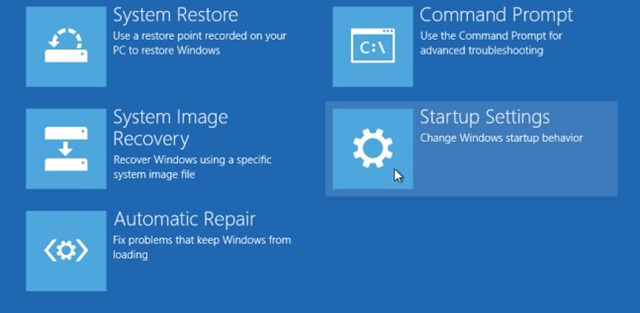
De asemenea, odata cu schimbarea meniului de Boot s-a modificat inclusiv modul de accesare al acestuia, utilizatorii Windows 8 En Windows 8.1 avand acum la dispozitie trei metode prin care pot afisa meniul respectiv.
Cum accesam meniul Boot Options in Windows 8/8.1?
1. Prin intermediul PC settings:
- open het Charms-menu en klik op op Instellingen, apoi pe Change PC settings
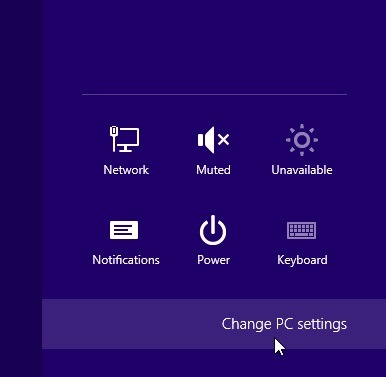
- in fereastra afisata, dati click pe Algemeen (in partea stanga), apoi dati click pe butonul Start nu opnieuw op van beneden Geavanceerde opstart
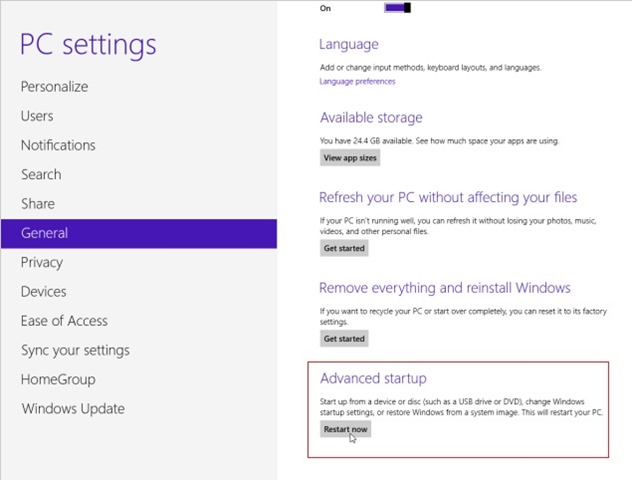
- dupa afisarea meniului Boot Options, klik op Oplossen > Geavanceerde opties Toegang optiunile de startup En Tool-sites voor systeemreparatie/herstel/reset
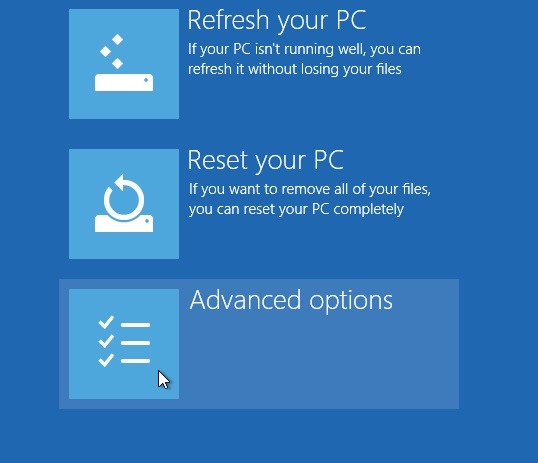
2. Via energiebeheer
- een snellere toegangsmethode Windows 8/8.1 opstartmenu is door Stroomopties; open Charms-balk > Instellingenen klik vervolgens op de knop Stroom, druk op de toets Verschuiving en selecteren Opnieuw opstarten
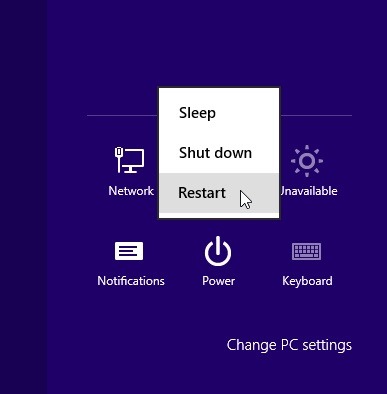
- Uitkiezen Oplossen > Geavanceerde opties Enzovoort (deze methode geeft u ook de mogelijkheid om toegang te krijgen tot het menu Opstartopties zonder uw raam in Windows, door op de knop te klikken Stroom weergegeven in de rechterbenedenhoek van het inlogscherm, druk vervolgens op de Shift-toets en selecteer Opnieuw opstarten)
3. Via opdrachtprompt
- open Commando prompt (ofwel vanuit het menu Winnen+Xof typen CMD in Startscherm of Loop))
- Typ vervolgens de volgende commando in het open raam
shutdown.exe /r /o
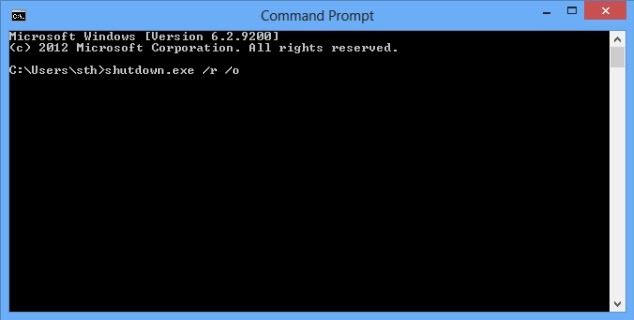
Opmerking: Als er systeemopstartfouten worden gedetecteerd, wordt het menu Opstartopties automatisch weergegeven zodat gebruikers toegang hebben tot reparatie-/herstelopties.
Stealth -instellingen – Toegang krijgen tot het opstartoptiesmenu in Windows 8.1
Hoe kunnen we toegang krijgen tot het menu Bootopties in Windows 8.1
Wat is nieuw
Over Stealth
Gepassioneerd door technologie, ik hou van tutorials over Windows -besturingssystemen, die interessante dingen willen ontdekken.
Bekijk alle berichten van stealthMogelijk bent u ook geïnteresseerd in...

